-
질문 & 답변
카테고리
-
세부 분야
UX/UI
-
해결 여부
미해결
Iconify 및 와이어프레임 관련 질문
21.06.27 22:55 작성 조회수 108
0
- 학습 관련 질문을 남겨주세요. 상세히 작성하면 더 좋아요!
- 먼저 유사한 질문이 있었는지 검색해보세요.
- 서로 예의를 지키며 존중하는 문화를 만들어가요.
- 잠깐! 인프런 서비스 운영 관련 문의는 1:1 문의하기를 이용해주세요.
4분 10초에서 Iconify를 이용하여 프레임을 선택 후 '플러스' 아이콘을 넣으시는데, Iconify는 컴포넌트는 선택이 안되고 프레임에만 적용되나요??
또한, 저는 이번 수업의 Iconify 실습을 저번 수업인 "와이어프레임 컴포넌트 만들기"에서 만들었던 예제파일로 작업을 했습니다.
- 먼저 유사한 질문이 있었는지 검색해보세요.
- 서로 예의를 지키며 존중하는 문화를 만들어가요.
- 잠깐! 인프런 서비스 운영 관련 문의는 1:1 문의하기를 이용해주세요.
4분 10초에서 Iconify를 이용하여 프레임을 선택 후 '플러스' 아이콘을 넣으시는데, Iconify는 컴포넌트는 선택이 안되고 프레임에만 적용되나요??
또한, 저는 이번 수업의 Iconify 실습을 저번 수업인 "와이어프레임 컴포넌트 만들기"에서 만들었던 예제파일로 작업을 했습니다.
저번 수업에서는 각 위치에 컴포넌트를 배치한 후 끝났는데 이번 수업에서 레이어를 보니 각 위치에 배치했던 컴포넌트들이 프레임안에 있더라구요.
ex) 갯수선택 > frame7 > box(컴포넌트)
와이어프레임을 만들때에는 컴포넌트들을 배치만 하고 끝내는 것이 아니라 각 컴포넌트들을 프레임으로 다시 만들어야 하나요?
와이어프레임을 만들때에는 컴포넌트들을 배치만 하고 끝내는 것이 아니라 각 컴포넌트들을 프레임으로 다시 만들어야 하나요?
답변을 작성해보세요.
0

콩장
지식공유자2021.07.12
안녕하세요 상은님!
Iconify에서 캔버스에 있는 컴포넌트로는 바로 드래그하실 수 없지만,
일단 캔버스에 드래그 한 다음 컴포넌트의 마스터 안으로 넣으실 수는 있습니다.
예제실습에서 갑자기 요소들이 프레임 안에 들어가 있어서 당황하셨을 것 같네요ㅠㅠ
와이어프레임 단계에서 배치된 요소들을 프레임으로 묶어주는 이유는,
디바이스의 해상도가 다양하고 가로모드나 태블릿 등을 대응해야 하는 이슈들을 고려해서, 사전에 요소들의 정렬을 설정해놓기 위함이라고 보시면 되겠습니다.
와이어프레임 단계에서도 프레임을 만들어서
배치한 여러가지 요소들의 constraints를 프레임 기준으로 지정해주고,
디바이스 사이즈를 조절할 때도 constraints에 맞게 아이콘이 위치하거나
텍스트 영역이 쉽게 지정될 수 있도록 해 놓으면,
화면 해상도가 달라졌을 때 요소들이 어떤 식으로 배치되는지까지 미리 테스트가 가능해지고 실제 디자인하기 전단계부터 대비할 수 있기 때문에, 디자인 할 때 고민할 시간도 절약할 수 있습니다.
요소들은 프레임 안에 넣으셔도 되고, auto layout으로 설정하셔도 됩니다.
섹션6의 auto layout과 constraints & resizing 강의를 참고해주시면 감사하겠습니다.

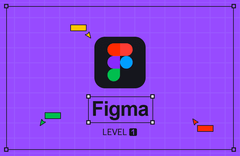

답변 1